So blockieren Sie alle Websites mit Ausnahme eines in Windows 10/11
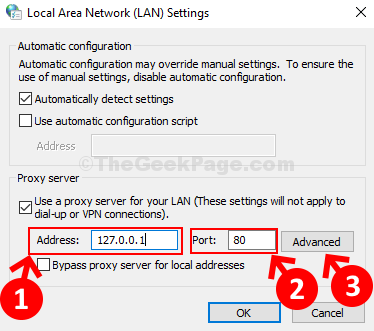
- 4204
- 1227
- Janin Pletsch
Wenn Sie in einer Büroumgebung arbeiten, möchten Sie möglicherweise den Internetzugang für Ihre Mitarbeiter auf nur wenige geeignete Websites mit Ausnahme einiger beschränken, und das gilt auch für Ihre Kinder. Möglicherweise möchten Sie, dass Ihre Kinder nur auf die Websites zugreifen, von denen Sie möglicherweise für ihr Alter geeignet sind und den Rest blockieren.
Während Sie für die Kinder alle Websites mit Ausnahme einigeriger mit elterlichen Steuerelementen einschränken können, gibt es auch einen anderen Weg. Diese Methode ist auch nützlich, um ausgewählte Websites für alle zu blockieren, einschließlich Ihrer Mitarbeiter. Mal sehen, wie es geht.
Lesen Sie auch: So blockieren Sie eine bestimmte Website unter Windows 10
Lösung: Über Internetoptionen
Schritt 1: Drücken Sie Windows -Schlüssel Und R Schlüssel zusammen zu öffnen LAUFEN.
Schritt 2: Typ Inetcpl.Cpl darin und klicken Sie auf OK
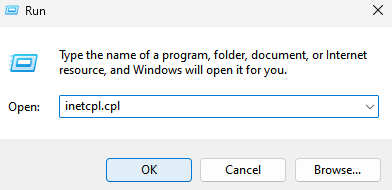
Schritt 3: Im Interneteigenschaften Fenster, das sich öffnet, klicken Sie auf die Verbindungen Registerkarte und dann auf die klicken LAN-Einstellungen Taste.
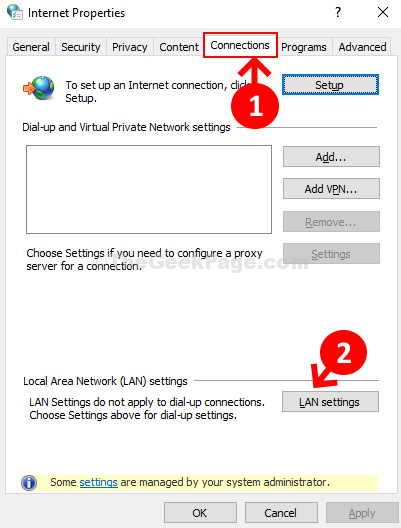
Schritt 4: Im LAN-Einstellungen Fenster, unter Proxy Server, Aktivieren Sie das Kontrollkästchen neben Benutze einen Proxy-Server für dein Lan.
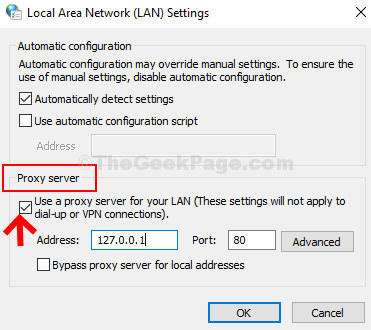
Schritt 5: Jetzt in der Adresse Feld unten fügen Sie den Proxy hinzu - 127.0.0.1 und setze die Hafen Feld zu 80. Klicken Sie dann auf die Vorauszahlung Button daneben.
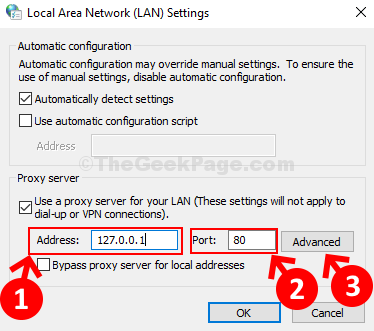
Schritt 6: Im Proxy-Einstellungen Fenster, das auftaucht, gehen Sie zur Ausnahmen Abschnitt und unter Verwenden Sie keinen Proxy -Server Für Adressen, die mit Beginn mit, Fügen Sie die Websites hinzu, auf die Sie zugreifen möchten. Zum Beispiel haben wir hier YouTube und Google hinzugefügt, damit wir nur auf diese Websites zugreifen können. Geben Sie also www ein.Youtube.com und auch YouTube.com (ohne den www), damit es funktioniert. In ähnlicher Weise schreiben Sie www.Google.com und auch Google.com ((ohne den www). Das heißt, Sie müssen die Websites in beiden Versionen hinzufügen, damit sie arbeiten können.
Trennen Sie auch die Web -Adressen mit einem Semi -Colon.
Klicken OK Zu speichern und beenden.
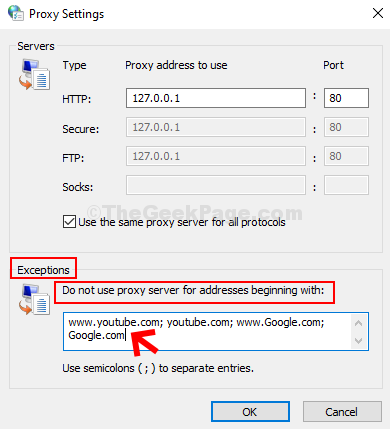
Sie, Ihre Mitarbeiter oder Kinder können jetzt nur auf die Websites zugreifen, die Sie unter Ausnahmen setzen und nicht auf den Rest. Zum Beispiel können Sie keine anderen Websites außer Google verwenden.com und youtube wie oben gezeigt.
- « Fix VPN -Fehler ”Eine Verbindung zum Remote -Computer konnte nicht festgelegt werden“ in Windows 10/11
- So reparieren Sie OpenGL nicht unterstützter Fehler Windows 10/11 PC »

